
软件介绍
BluefoxVideoConverter是一款功能强大的视频格式转换软件,该软件支持添加几乎所有的视频文件格式,可以帮助用户将添加的文件格式转换成常用的视频格式文件,例如AVI、WMV、MOV、FLV、MP3、MP4等多种视频文件格式,是一款非非常强大且转换快速高效的视频格式转换软件;BluefoxVideoConverter支持流行的视频格式之间进行快速的视频格式文件转换,通过该软件转换的视频质量高、速度快,且可以放在任意的播放设备上进行播放,是一款非常高效的批量视频格式转换软件,非常方便实用,有需要的用户可以下载进行使用。
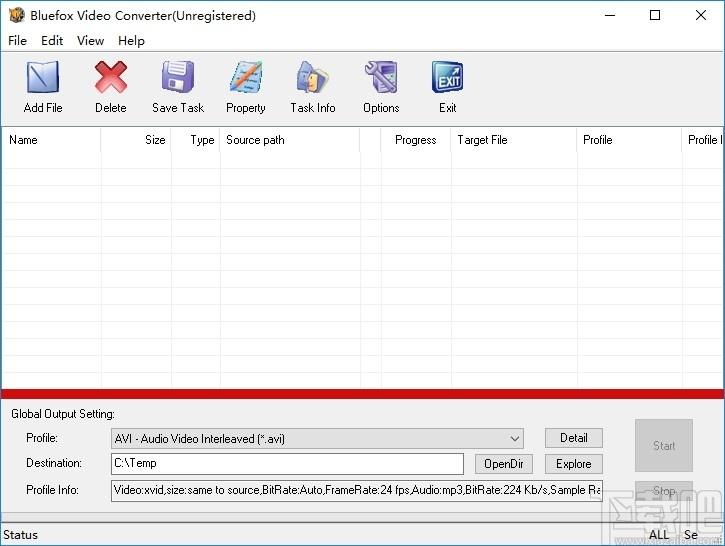
软件功能
在流行视频格式之间转换视频
支持输入视频格式:几乎所有流行的视频文件格式
支持输出视频格式:AVI、MPEG、WMV、MOV、FLV、MP4、3GP、ASF等。
视频屏幕裁剪/平移
Bluefox视频转换器提供了一个完美的转换方案,可以在16:9和4:3视频,无论是WMV到AVI还是AVI到MPEG等等。
批量转换
可灵活设定每一个转换任务,并可保存和加载;
用户可调编解码器参数设置
所有的视频编解码器参数都经过了优化和简化,默认设置可以很好地发挥作用,您还可以灵活地设置它们以获得高质量的WMV/AVI/MPEG视频文件。
输出参数配置
输出文件可以重命名(无扩展名WMV/AVI/MPEG等),并且输出路径可以很容易地修改(绝对路径)。
查看原始文件的信息
您可以查看所有文件格式(WMV、AVI、MPEG、MP4、MOV等)的视频文件的视频编解码器、视频比特率、帧速率、音频编解码器、音频比特率、采样率等详细信息
播放视频文件进行预览
您可以播放列表中要转换的视频文件,以便预览。播放功能支持WMV、AVI、MPEG、MP4、MOV等大多数视频格式。
软件特色
WindowsVISTA支持良好
BLUVEX视频转换器是用标准的C++和WindowsAPI开发的,并在WindowsVista下严格测试。所以Bluefox视频转换器可以在windows98/2000/XP/VISTA下完美运行。
16:9<-4:3视频转换的完美解决方案
在不同视频尺度之间进行视频转换时,会遇到如何处理视频大小的问题。Bluefox视频转换器提供了一个完美的解决方案,在不同的视频比例尺之间转换视频,无论是宽屏幕16:9到普通屏幕4:3或4:3到16:9。你有7个选择。无论是WMV到MPEG、AVI到MPEG、AVI到WMV等等。
优化参数,输出质量优良
如果你是一个绿色的苹果,你可以使用默认的设置,这些设置已经过优化,以获得优秀的输出质量。作为一个有经验的用户,您可以自己设置高级设置,如视频大小、比特率、帧速率等。
完美支持H.264格式
Bluefox视频转换器可以轻松地将H.264格式的视频转换为您的手机、索尼PSP、视频iPod、iPodtouch、Zune视频播放器。
简洁友好的界面
有了更简洁友好的界面,转换你的视频文件只需点击按钮。
有理曲线
Bluefox视频转换器提供rational配置文件(AVI、WMV。MPEG。iPod,PSP等)这可以让你轻松达到你想要的目标。
使用方法
1、完成软件安装双击软件即可启动软件进入视频格式转换界面
2、点击添加文件按钮弹出视频文件添加弹框,点击选择视频文件即可将其添加到软件上
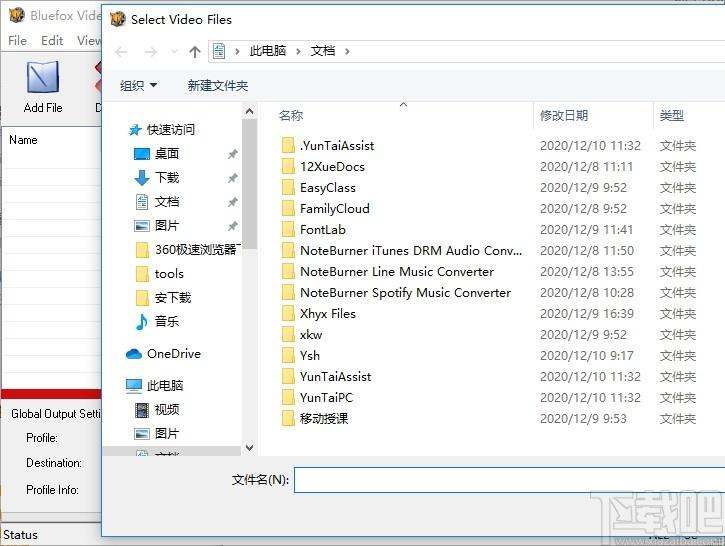
3、点击保存按钮弹出视频文件保存弹框,点击保存按钮即可进行文件保存
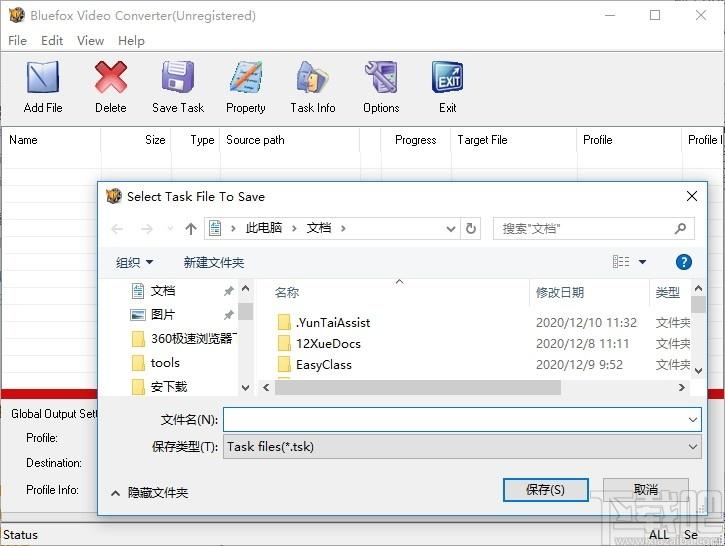
4、点击选项按钮弹出软件选项设置弹框,该弹框可以设置文件转换格式和保存位置
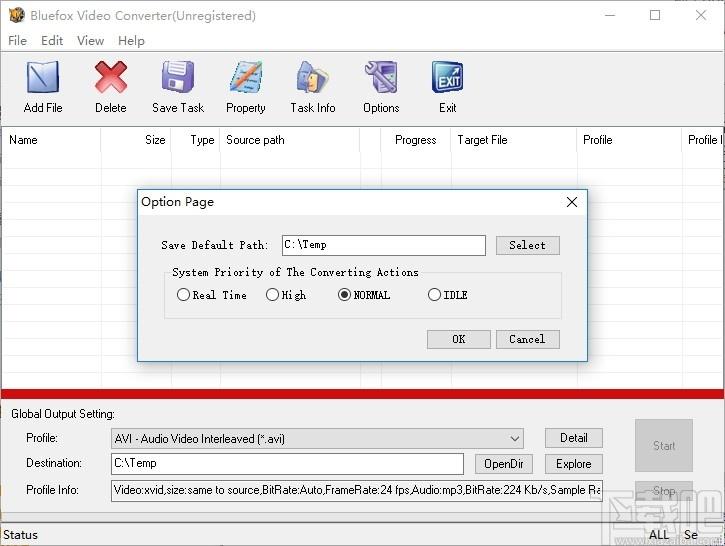
5、点击文件描述按钮可以对转换的视频文件进行描述内容添加
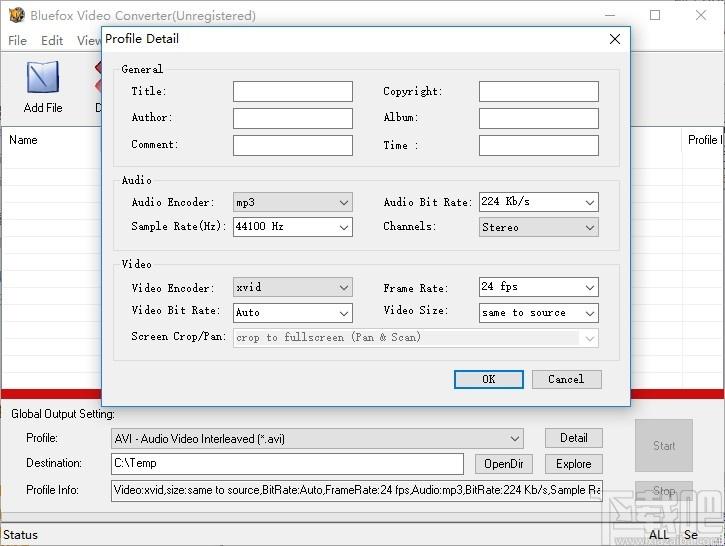
6、点击位置按钮弹出位置设置弹框,点击选择文件夹即可成功设置路径
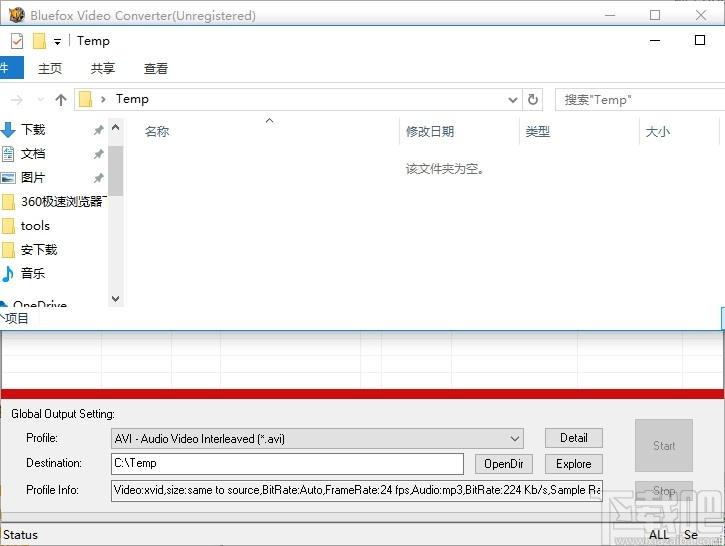
7、点击开始按钮即可进行视频文件格式转换
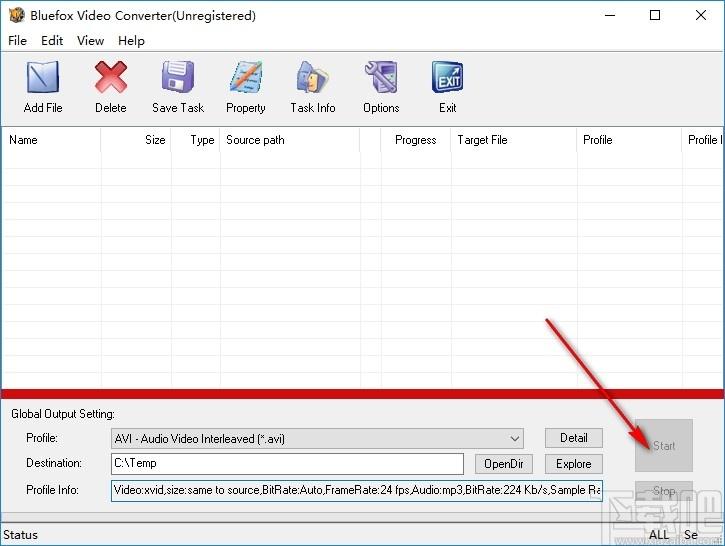
安装方法
安装Bluefox视频转换器
下载Bluefox视频转换器https://www.bluefoxvideo.com/downloads/b-video-converter.exe;
双击文件“b-video-转换器.exe";
第一步:许可协议。您应该同意许可证,否则安装将被终止;
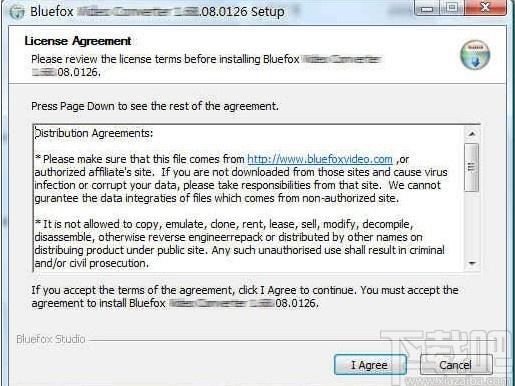
第二步:选择目标文件夹。
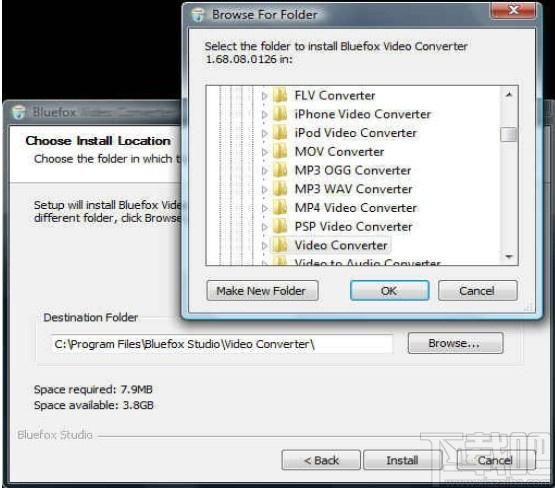
第三步:点击“安装”完成安装。
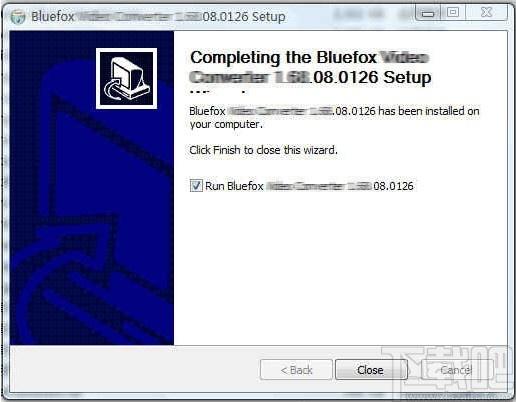
拆下Bluefox视频转换器
您可以在“开始菜单”或安装目录中使用“卸载”。您可以通过“控制面板”中的“添加/删除程序”卸载该软件。
官方教程
选择要转换的文件;
有三种方法可以添加文件
菜单“文件”-“添加文件”
工具栏按钮“添加文件”
将文件拖到软件文件列表区域
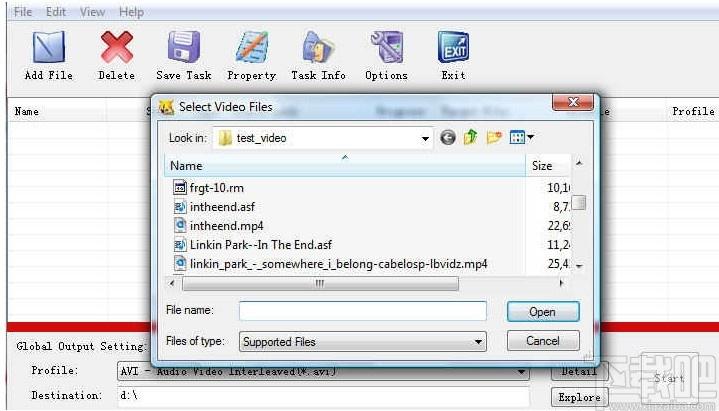
全局输出设置
在主界面的“全局输出设置”区域,选择要转换的配置文件格式,然后选择目标路径。详细设置见“全局输出设置”。
单任务配置
如果要转换多个文件,并且每个文件都要转换为不同的格式,例如将AVI文件转换为MP4,将WMV文件转换为3GP,或者将文件a转换为MP4,比特率为2M,B转换为MP4,等等,那么您可以右键单击文件列表区域中的每个文件,然后选择“任务信息”来设置所选文件的任务。单个文件的详细设置,请参见“单个任务信息和设置”。
注:标志“G”表示该转换任务使用全局输出设置;“P”标志表示该任务使用独立性设置。
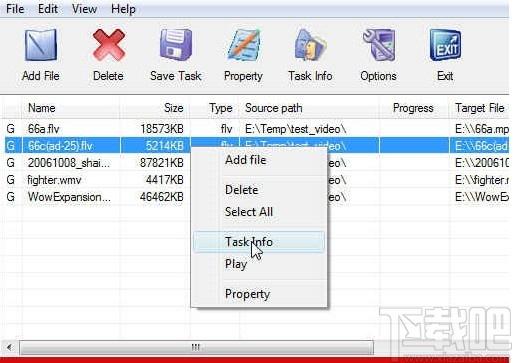
开始转换
当所有要转换的文件完成配置后,只需单击“开始”并等待一段时间(所需时间取决于转换的文件编号和文件大小)。
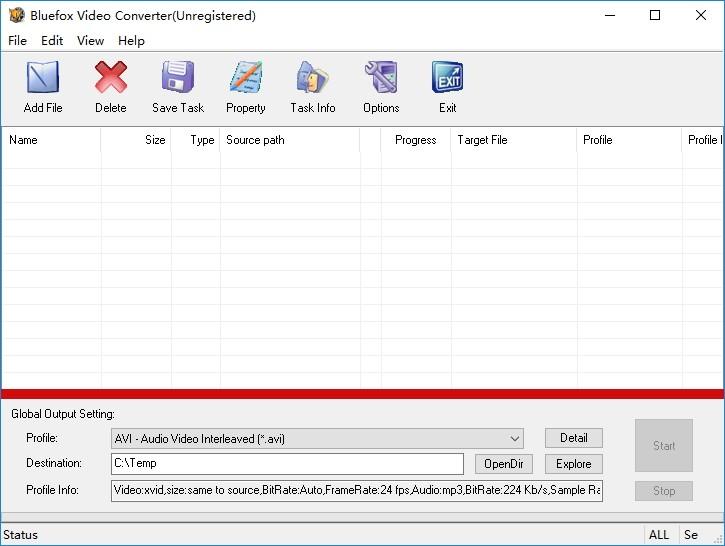
Tags:Bluefox Video Converter下载,视频转换工具,视频转换
 集福宝集ar五福神器浏览辅助 / 845.45MB / 2022-4-29 / WinAll, WinXP, Win7 / /
集福宝集ar五福神器浏览辅助 / 845.45MB / 2022-4-29 / WinAll, WinXP, Win7 / / 小编点评:集福宝集ar五福神器是一款2019年最.
下载 liwo视频转换视频转换 / 288.98MB / 2022-9-8 / WinAll / /
liwo视频转换视频转换 / 288.98MB / 2022-9-8 / WinAll / / 小编点评:liwo视频转换可以用来给我们提供.
下载 BluRip一键将蓝光碟转成MKV格式视频转换 / 91.18MB / 2020-2-9 / WinXP, WinAll / /
BluRip一键将蓝光碟转成MKV格式视频转换 / 91.18MB / 2020-2-9 / WinXP, WinAll / / 小编点评:这个BluRip的软件是能够一键将.
下载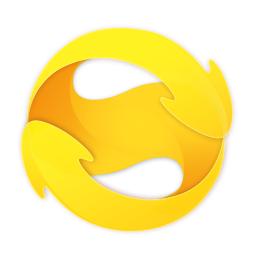 厂家惠QQ拉好友入群软件QQ其它 / 749.48MB / 2011-9-15 / WinAll / /
厂家惠QQ拉好友入群软件QQ其它 / 749.48MB / 2011-9-15 / WinAll / / 小编点评:厂家惠QQ拉好友入群软件是一款一键自.
下载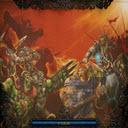 魔兽地图:保护领地-终极版游戏地图 / 126.45MB / 2022-7-22 / WinAll, WinXP, Win7, win8 / /
魔兽地图:保护领地-终极版游戏地图 / 126.45MB / 2022-7-22 / WinAll, WinXP, Win7, win8 / / 小编点评:保护领地-终极版是一张标准的防守地图,本图一.
下载 云里关键词挖掘大师浏览辅助 / 30.44MB / 2021-8-25 / WinXP, win7, WinAll / /
云里关键词挖掘大师浏览辅助 / 30.44MB / 2021-8-25 / WinXP, win7, WinAll / / 小编点评:云里关键词挖掘大师是一款完全免费的长尾关.
下载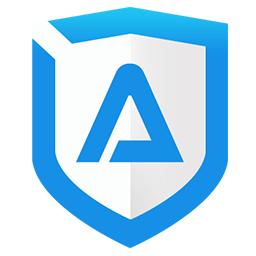 ADCleaner视频去广告软件浏览辅助 / 693.40MB / 2014-12-23 / WinAll / /
ADCleaner视频去广告软件浏览辅助 / 693.40MB / 2014-12-23 / WinAll / / 小编点评:ADCleaner是一款免费专业净网.
下载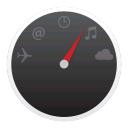 无量百度网盘提取码工具浏览辅助 / 459.66MB / 2021-3-28 / WinAll / /
无量百度网盘提取码工具浏览辅助 / 459.66MB / 2021-3-28 / WinAll / / 小编点评:无量百度网盘提取码工具是一款用于加.
下载 蔚蓝主页浏览辅助 / 967.77MB / 2018-6-4 / WinAll, WinXP, Win7, win10 / /
蔚蓝主页浏览辅助 / 967.77MB / 2018-6-4 / WinAll, WinXP, Win7, win10 / / 小编点评:蔚蓝主页是一款标签页的工具,这款全.
下载 仙之侠道Ⅱ活动专用版游戏地图 / 530.99MB / 2012-7-14 / WinXP, WinAll / /
仙之侠道Ⅱ活动专用版游戏地图 / 530.99MB / 2012-7-14 / WinXP, WinAll / / 小编点评:比赛所用地图版本为【仙之侠道ⅡPK活.
下载 幽灵讨伐队游戏地图 / 744.92MB / 2016-6-21 / Vista, WinXP, win7 / /
幽灵讨伐队游戏地图 / 744.92MB / 2016-6-21 / Vista, WinXP, win7 / / 小编点评:在异次元的某个地方有一个奇怪的地方.
下载 dota imba3.86游戏地图 / 85.80MB / 2021-10-13 / WinAll, WinXP / /
dota imba3.86游戏地图 / 85.80MB / 2021-10-13 / WinAll, WinXP / / 小编点评:3.86AI更新日志:英雄:圣堂刺.
下载 Dota CotT 诸神之战游戏地图 / 789.9MB / 2013-10-16 / WinAll, WinXP / /
Dota CotT 诸神之战游戏地图 / 789.9MB / 2013-10-16 / WinAll, WinXP / / 小编点评:DotaCotT诸神之战:本图需要1.2.
下载 战时舰队司令部游戏下载-战时舰队司令部手游下载v1.67 安卓最新版
战时舰队司令部游戏下载-战时舰队司令部手游下载v1.67 安卓最新版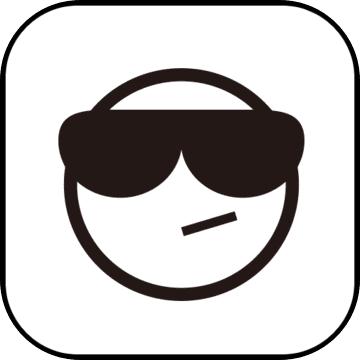 武战乾坤1.1.1
武战乾坤1.1.1 七之物语汉化版下载-七之物语中文版下载v1.0 安卓版
七之物语汉化版下载-七之物语中文版下载v1.0 安卓版 小小部落战争游戏-小小部落战争手机版(暂未上线)v1.0.1 安卓版
小小部落战争游戏-小小部落战争手机版(暂未上线)v1.0.1 安卓版 aporia内购破解版下载-aporia无限金币版下载v1.6 安卓汉化版
aporia内购破解版下载-aporia无限金币版下载v1.6 安卓汉化版 魔兽英雄传2破解版下载-魔兽英雄传2内购破解版下载v1.10.150630 安卓版
魔兽英雄传2破解版下载-魔兽英雄传2内购破解版下载v1.10.150630 安卓版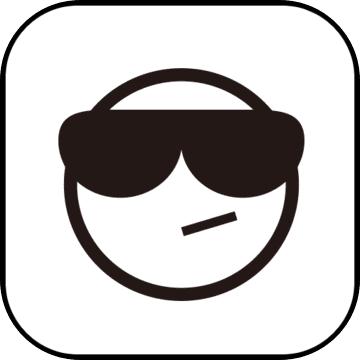 保卫蛋蛋中文破解版下载-保卫蛋蛋内购破解版下载v1.8 安卓无限金币版
保卫蛋蛋中文破解版下载-保卫蛋蛋内购破解版下载v1.8 安卓无限金币版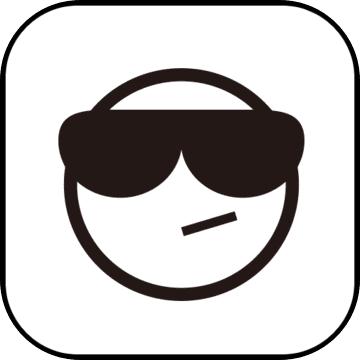 格斗三国志游戏下载-格斗三国志手机版下载v1.7 安卓版
格斗三国志游戏下载-格斗三国志手机版下载v1.7 安卓版 天下无双3d游戏下载-天下无双3d手游下载v5.2.0 安卓最新版
天下无双3d游戏下载-天下无双3d手游下载v5.2.0 安卓最新版 怪鱼合并战争最新版下载-怪鱼合并战争游戏(the fish vs grimaze)下载v2.0 安卓版
怪鱼合并战争最新版下载-怪鱼合并战争游戏(the fish vs grimaze)下载v2.0 安卓版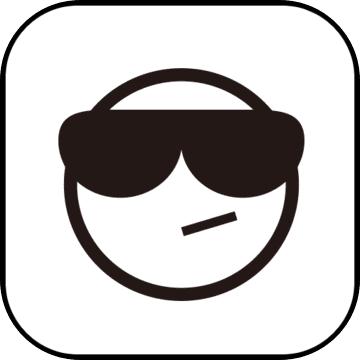 霸王之业战国野望手游下载-霸王之业战国野望官方版下载v1.0.1 安卓最新版
霸王之业战国野望手游下载-霸王之业战国野望官方版下载v1.0.1 安卓最新版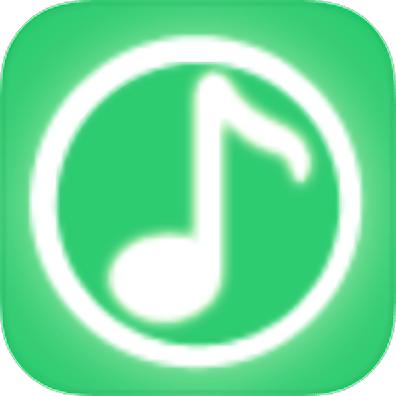 qb音乐下载免费-QB音乐APP下载v1.1 安卓版
qb音乐下载免费-QB音乐APP下载v1.1 安卓版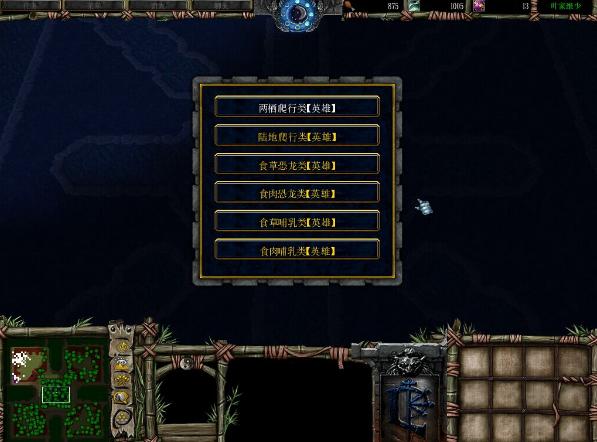
魔兽地图:狮子王3.7
 游戏地图 / 265.20MB / 2019-6-24 / WinAll, WinXP / / 下载
游戏地图 / 265.20MB / 2019-6-24 / WinAll, WinXP / / 下载
魔兽地图:你的世界v1.1测试版
 游戏地图 / 418.30MB / 2019-1-22 / WinAll, WinXP, Win7, win8 / / 下载
游戏地图 / 418.30MB / 2019-1-22 / WinAll, WinXP, Win7, win8 / / 下载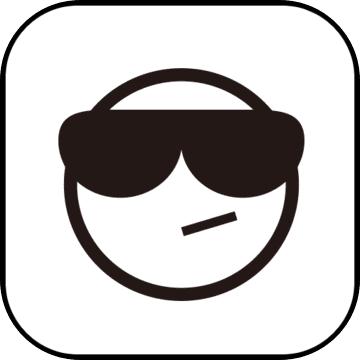
魔界降临创世纪1.4.7
 游戏地图 / 227.81MB / 2010-11-29 / WinAll, WinXP, Win7, win8 / / 下载
游戏地图 / 227.81MB / 2010-11-29 / WinAll, WinXP, Win7, win8 / / 下载
种族v4.54
 游戏地图 / 263.50MB / 2020-11-28 / WinAll, WinXP, Win7, win8 / / 下载
游戏地图 / 263.50MB / 2020-11-28 / WinAll, WinXP, Win7, win8 / / 下载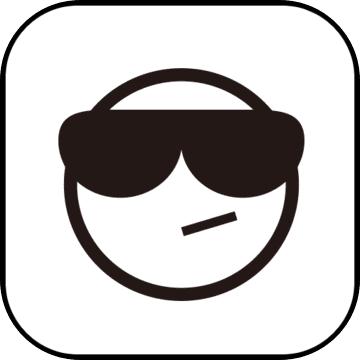
众神降临之弹丸传说2.9.8【隐藏英雄密码】
 游戏地图 / 998.8MB / 2019-4-24 / WinAll, WinXP, Win7, win8 / / 下载
游戏地图 / 998.8MB / 2019-4-24 / WinAll, WinXP, Win7, win8 / / 下载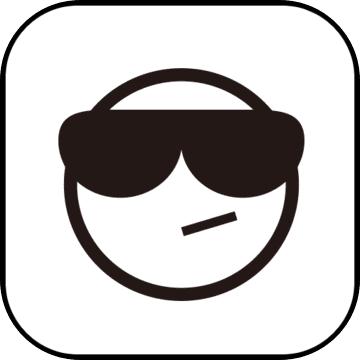
圣魔之血7.2【隐藏英雄密码】
 游戏地图 / 678.73MB / 2015-6-23 / WinAll, WinXP, Win7, win8 / / 下载
游戏地图 / 678.73MB / 2015-6-23 / WinAll, WinXP, Win7, win8 / / 下载
MVP V1.0.0下载
 音乐播放 / 736.52MB / 2018-9-15 / Win8,Win7,WinXP / 英文 / 免费软件 下载
音乐播放 / 736.52MB / 2018-9-15 / Win8,Win7,WinXP / 英文 / 免费软件 下载
飞信多用户登陆工具V2.0.0.下载
 聊天工具 / 500.97MB / 2012-4-13 / Win8,Win7,WinXP / 简体中文 / 免费软件 下载
聊天工具 / 500.97MB / 2012-4-13 / Win8,Win7,WinXP / 简体中文 / 免费软件 下载
LswTech MP3 Player英文绿色免费版V2.2下载
 音乐播放 / 357.30MB / 2010-8-3 / Win8,Win7,WinXP / 简体中文 / 免费软件 下载
音乐播放 / 357.30MB / 2010-8-3 / Win8,Win7,WinXP / 简体中文 / 免费软件 下载
IC CRYPT V1.0下载
 聊天工具 / 312.15MB / 2012-3-13 / Win8,Win7,WinXP / 英文 / 免费软件 下载
聊天工具 / 312.15MB / 2012-3-13 / Win8,Win7,WinXP / 英文 / 免费软件 下载
顶峰-DVD至iPod转换器试用版(顶峰DVD至iPod转换器免费下载)V7.1下载
 视频转换 / 543.69MB / 2012-6-4 / Win8,Win7,WinXP / 简体中文 / 免费软件 下载
视频转换 / 543.69MB / 2012-6-4 / Win8,Win7,WinXP / 简体中文 / 免费软件 下载
远方定时播放音乐软件 v3.4
 音乐播放 / 372.19MB / 2021-10-4 / WinAll / 简体中文 / 共享软件 下载
音乐播放 / 372.19MB / 2021-10-4 / WinAll / 简体中文 / 共享软件 下载
长风高速计算器V1.0.0.0下载
 计算器类 / 586.66MB / 2011-6-15 / Win8,Win7,WinXP / 简体中文 / 免费软件 下载
计算器类 / 586.66MB / 2011-6-15 / Win8,Win7,WinXP / 简体中文 / 免费软件 下载